Comment afficher des formules dans Excel ?
Dans Excel, il y a tellement de formules à utiliser et chaque fois que l’utilisateur entre la formule dans n’importe quelle cellule, Excel affiche les valeurs résultantes de cette formule.
Mais dans certains cas, les utilisateurs veulent voir les cellules contenant des formules pour afficher et valider la formule et parfois imprimer les données avec les formules au lieu des valeurs résultantes et pour cela, Excel a les options pour afficher les formules existantes.
Raccourci clavier pour afficher les formules
Comme de nombreuses autres fonctionnalités et fonctions d’Excel, Excel dispose également d’un raccourci clavier défini pour afficher les formules existantes dans la feuille de calcul. Le raccourci clavier pour afficher les formules est :
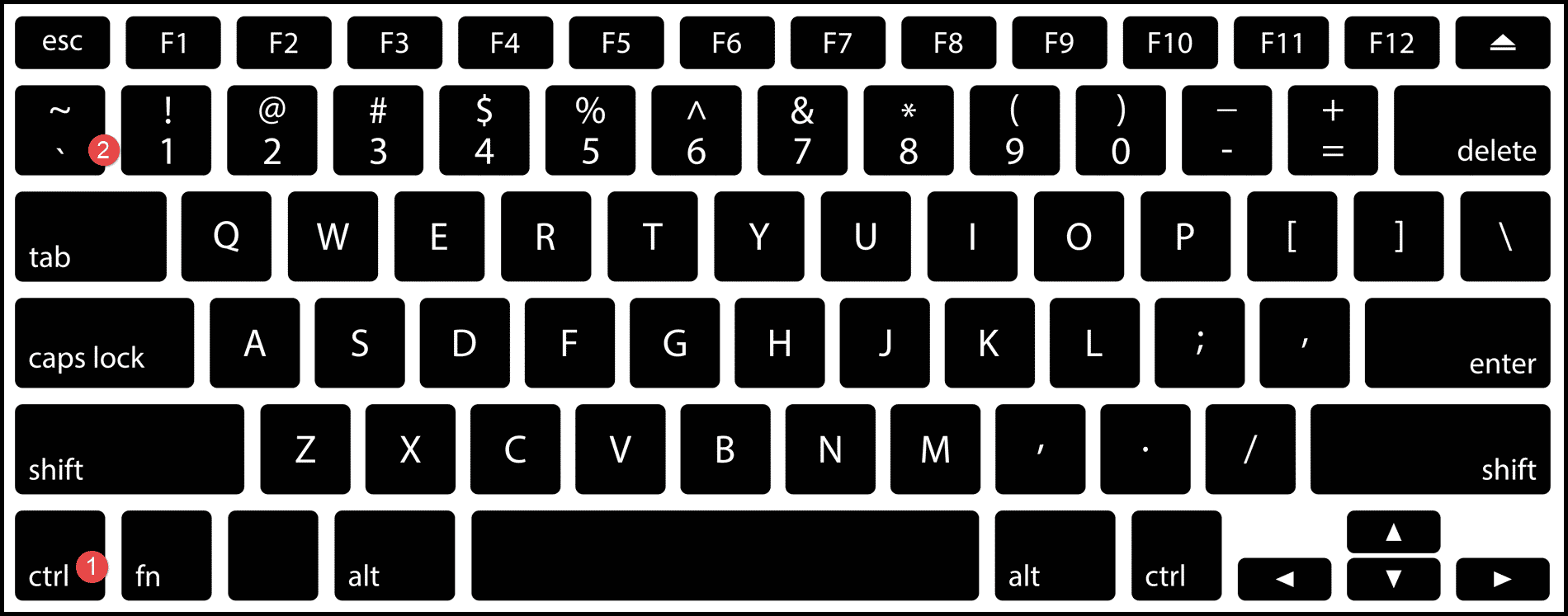
Ctrl + `
Dans l’exemple ci-dessous, nous avons appuyé sur les touches « Ctrl + ` » et Excel a affiché toutes les formules existantes au lieu de leurs valeurs résultantes.
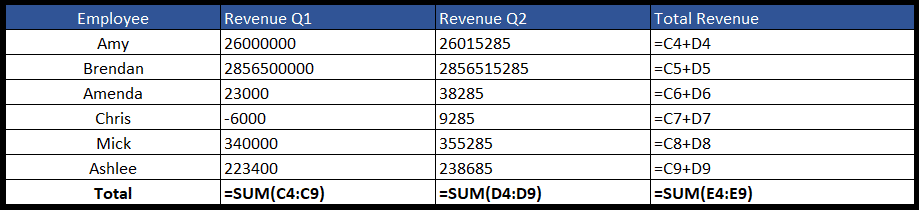
Étapes pour afficher et formules à l’aide du raccourci clavier
- Cliquez sur n’importe quelle cellule de la feuille de calcul.
- Après cela, appuyez simplement sur les touches de raccourci clavier » Ctrl + ` » et vous obtiendrez toutes les formules affichées à la place des valeurs résultantes.
- Pour revenir en arrière et visualiser les valeurs résultantes, appuyez à nouveau sur les touches « Ctrl + ` ».
Plus de raccourcis
⇠ Retour aux raccourcis Excel (aide-mémoire PDF)